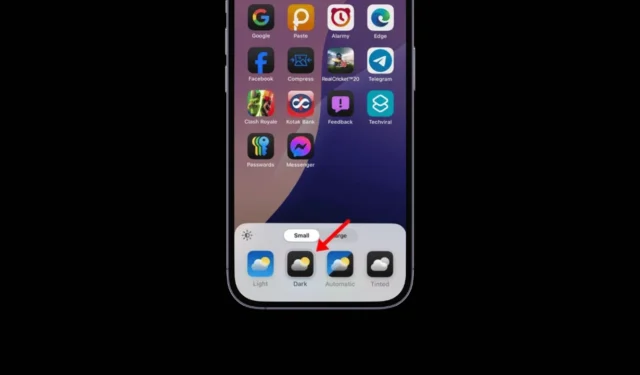
Les iPhones ont reçu la prise en charge du mode sombre dans iOS 13, mais la dernière version d’iOS, iOS 18, pousse le jeu de personnalisation du mode sombre encore plus loin.
Sur iOS 18, vous avez non seulement la liberté d’appliquer le mode sombre à l’échelle du système, mais vous pouvez même personnaliser l’écran d’accueil pour qu’il corresponde au thème sombre.
Configuration et utilisation du mode sombre de l’écran d’accueil sur iPhone
Pour configurer et utiliser l’écran d’accueil en mode sombre, vous devez vous assurer que votre iPhone fonctionne sous iOS 18 Developer ou Public Beta.
Une fois que vous disposez de la mise à jour bêta d’iOS 18, vous pouvez activer le mode sombre pour les icônes d’application, modifier la couleur des icônes d’application même en mode sombre, masquer les étiquettes des applications et réorganiser les applications sur votre écran d’accueil.
Téléchargez et installez la version bêta publique d’iOS 18
La version bêta du développeur iOS 18 regorge de bugs et n’est pas recommandée pour une utilisation régulière, sauf si vous êtes un développeur.
Si vous souhaitez tester les nouvelles fonctionnalités d’iOS 18, le mieux est de télécharger et d’installer la version bêta publique d’iOS 18 .
Les mises à jour bêta publiques iOS publiées pour l’iPhone présentent moins de bugs et de problèmes que les versions bêta pour développeurs, qui sont publiées uniquement à des fins de test.
Comment activer le mode sombre pour les icônes d’application
Une fois iOS 18 installé sur votre iPhone, suivez ces étapes simples pour activer le mode sombre pour les icônes d’application. Voici ce que vous devez faire.
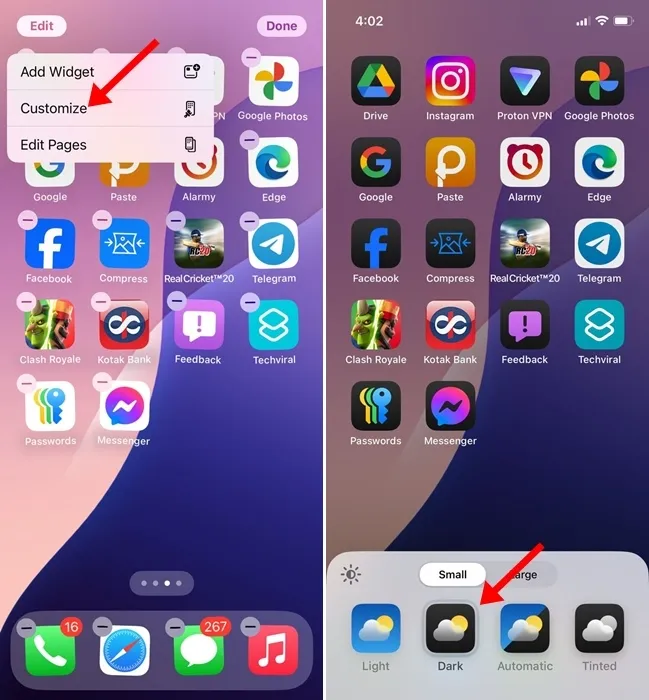
- Appuyez longuement sur une partie vide de votre écran d’accueil pour accéder au mode d’édition de l’écran d’accueil.
- Ensuite, appuyez sur le bouton Modifier dans le coin supérieur gauche et sélectionnez Personnaliser .
- Vous verrez un menu en bas de l’écran.
- Pour activer le mode sombre pour les icônes d’application, sélectionnez l’ option Sombre .
- L’option automatique suivra le thème du système.
Comment changer la couleur des icônes d’application sur iOS 18
Comme nous l’avons mentionné, iOS 18 vous permet également de contrôler les couleurs des icônes d’application en mode sombre. Voici comment modifier la couleur des icônes d’application et des widgets sur iOS 18.
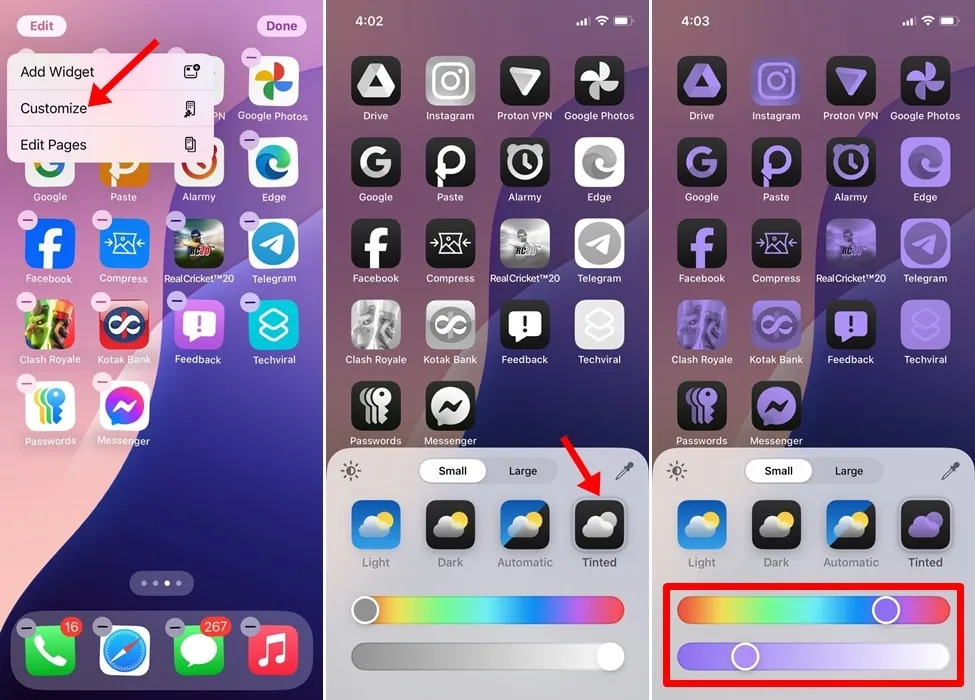
- Appuyez longuement sur une partie vide de votre écran d’accueil pour accéder au mode d’édition de l’écran d’accueil.
- Ensuite, appuyez sur le bouton Modifier dans le coin supérieur gauche et sélectionnez Personnaliser .
- Vous verrez un menu en bas de l’écran.
- Pour ajuster les couleurs des icônes d’application, sélectionnez Teinté .
- L’option teintée affiche un curseur à deux couleurs . Vous devez utiliser le curseur pour définir la couleur de votre choix.
L’avantage de cette nouvelle fonctionnalité de changement de couleur est que le changement de couleur fonctionne également avec les applications et widgets non Apple.
Comment supprimer les noms des icônes d’application sur iOS 18
La prochaine chose que vous pouvez personnaliser sur iOS 18 consiste à masquer les noms des icônes d’application sur l’écran d’accueil. Pour masquer les libellés des applications, procédez comme suit.
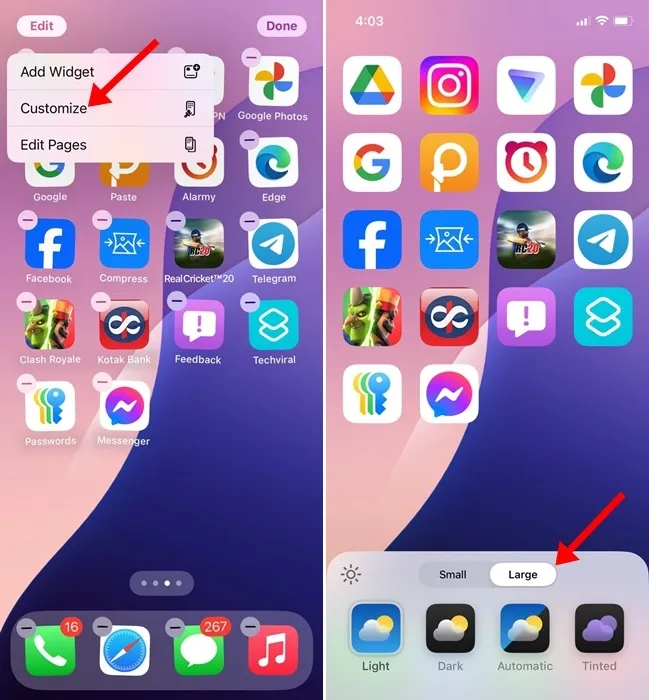
- Appuyez longuement sur une partie vide de votre écran d’accueil pour accéder au mode d’édition de l’écran d’accueil.
- Ensuite, appuyez sur le bouton Modifier dans le coin supérieur gauche et sélectionnez Personnaliser .
- Vous verrez un menu en bas de l’écran.
- Ensuite, vous devez appuyer sur l’option Grande pour la taille de l’icône. Choisir l’option Grande supprimera les noms des applications et agrandira les icônes.
- Si vous souhaitez rétablir les noms des icônes d’application, sélectionnez à nouveau l’option Petit.
Comment réorganiser les applications sur l’écran d’accueil d’iOS 18 ?
La dernière chose que vous pouvez personnaliser sur votre écran d’accueil iOS 18 est le placement des icônes d’application. Oui, iOS 18 vous permet de réorganiser les applications sur votre écran d’accueil ; vous pouvez les placer où vous le souhaitez selon vos besoins.
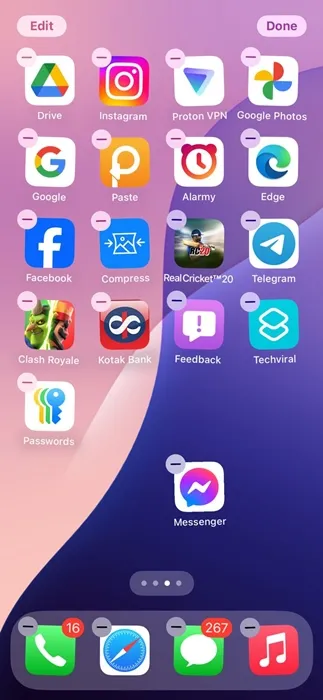
Pour réorganiser les icônes d’application, appuyez longuement sur l’écran d’accueil jusqu’à ce que l’icône bouge. Faites ensuite glisser les icônes où vous le souhaitez.
Ce guide explique comment configurer et utiliser le mode sombre de l’écran d’accueil sur iOS 18. Si vous avez besoin d’aide pour personnaliser l’écran d’accueil d’iOS 18, faites-le nous savoir dans les commentaires. De plus, si vous trouvez ce guide utile, n’oubliez pas de le partager avec vos amis.




Laisser un commentaire